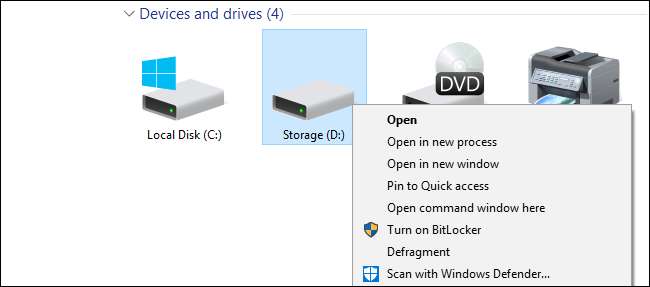
Nowoczesne wersje dysków do defragmentacji systemu Windows podczas regularnych harmonogramów konserwacji. Ale jeśli defragmentujesz ręcznie - może wyłączasz komputer, gdy nie jest używany - możesz docenić szybszy sposób uzyskiwania dostępu do polecenia.
Jeśli używasz systemu Windows Vista do Windows 10, prawdopodobnie tak nie musisz ręcznie defragmentować dysków już. Jest to szczególnie ważne, jeśli używasz dysku półprzewodnikowego (SSD), który nie tylko musi zapobiegać nadmiernemu zużyciu wynikającemu z tego procesu, ale i tak nie wymaga defragmentacji. System Windows automatycznie defragmentuje dyski, które tego potrzebują, raz w tygodniu - domyślnie o 1:00 w środy. (I jest wystarczająco inteligentny, aby w ogóle nie defragmentować dysków SSD).
Ta automatyczna konserwacja wymaga jednak, aby komputer był włączony w tym czasie lub przynajmniej móc wybudzić się ze snu aby nastąpiła defragmentacja. Jeśli wyłączysz komputer, gdy go nie używasz, od czasu do czasu może zajść potrzeba samodzielnej defragmentacji dysków. Zamiast przeszukiwać narzędzia, aby to zrobić, dlaczego nie dodać polecenia defragmentacji bezpośrednio do menu kontekstowego, które otrzymasz po kliknięciu dysku prawym przyciskiem myszy w Eksploratorze plików?
ZWIĄZANE Z: Czy naprawdę muszę defragmentować swój komputer?
Dodaj Defragmentację do menu kontekstowego, edytując rejestr ręcznie
Aby dodać polecenie defragmentacji do menu kontekstowego, wystarczy dokonać kilku szybkich zmian w rejestrze systemu Windows.
Standardowe ostrzeżenie: Edytor rejestru jest potężnym narzędziem, a jego niewłaściwe użycie może spowodować niestabilność systemu lub nawet uniemożliwić jego działanie. To całkiem prosta sztuczka i jeśli będziesz postępować zgodnie z instrukcjami, nie powinieneś mieć żadnych problemów. To powiedziawszy, jeśli nigdy wcześniej z tym nie pracowałeś, rozważ przeczytanie o jak korzystać z Edytora rejestru zanim zaczniesz. I zdecydowanie wykonać kopię zapasową rejestru (i Twój komputer !) przed wprowadzeniem zmian.
ZWIĄZANE Z: Nauka korzystania z Edytora rejestru jak profesjonalista
Otwórz Edytor rejestru, naciskając przycisk Start i wpisując „regedit”. Naciśnij klawisz Enter, aby otworzyć Edytor rejestru i nadać mu uprawnienia do wprowadzania zmian na komputerze.

W Edytorze rejestru użyj lewego paska bocznego, aby przejść do następującego klucza:
HKEY_CLASSES_ROOT \ Drive \ shell
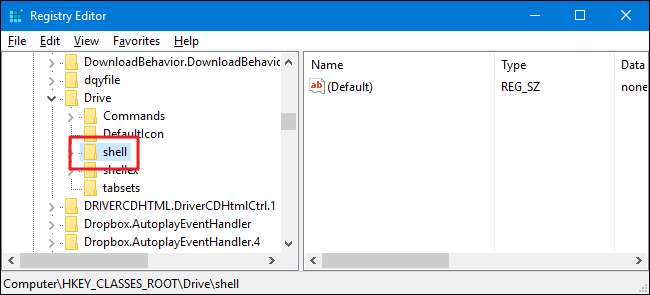
Następnie utworzysz nowy klucz w pliku
muszla
klucz. Kliknij prawym przyciskiem myszy
muszla
i wybierz Nowy> Klucz. Nazwij nowy klucz „runas”.
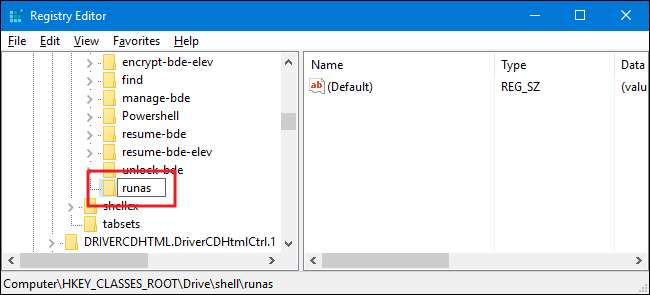
Teraz zmienisz
(Domyślna)
wartość wewnątrz nowego
przemówienie
klucz. Dzięki
przemówienie
wybrany klucz, kliknij dwukrotnie plik
(Domyślna)
value, aby otworzyć okno właściwości.
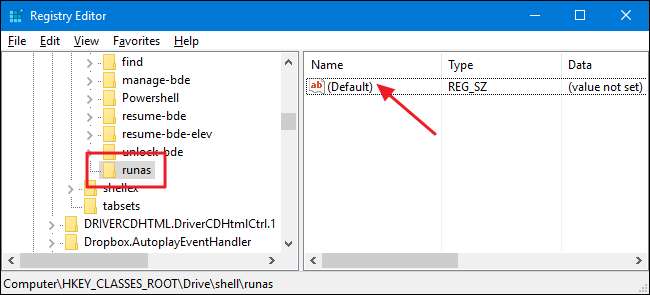
W oknie właściwości ustaw wartość w polu „Dane wartości” na „Defragmentuj”, a następnie kliknij „OK”. W ten sposób polecenie nada nazwę, która pojawi się w menu kontekstowym.

Opcjonalnie możesz także ustawić polecenie tak, aby pojawiało się tylko wtedy, gdy przytrzymasz klawisz Shift podczas klikania dysku prawym przyciskiem myszy - podobnie jak polecenie „Otwórz wiersz polecenia” jest ukryte, chyba że naciśniesz klawisz Shift + kliknięcie folderu prawym przyciskiem myszy. W tym celu kliknij prawym przyciskiem myszy plik
przemówienie
i wybierz Nowy> Wartość ciągu. Nazwij nową wartość „Rozszerzony”. Nie musisz wprowadzać żadnych zmian. Samo posiadanie tego ciągu spowoduje, że polecenie zostanie ukryte za dostępem do klawisza Shift.
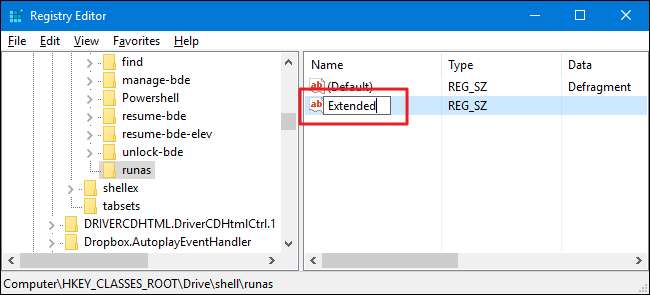
Niezależnie od tego, czy wykonałeś opcjonalny krok tworzenia wartości rozszerzonej, czy nie, reszta procesu jest taka sama. Następnie musisz utworzyć nowy klucz w swoim
przemówienie
klucz. Kliknij prawym przyciskiem myszy
przemówienie
i wybierz Nowy> Klucz. Nazwij nowy klawisz „polecenie”.
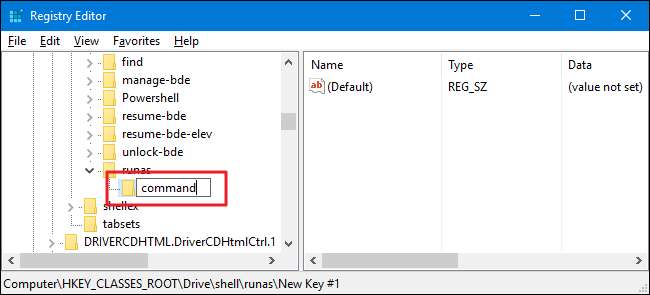
Teraz zmienisz
(Domyślna)
wartość wewnątrz nowego klucza polecenia. Po wybraniu klawisza polecenia kliknij dwukrotnie plik
(Domyślna)
value, aby otworzyć okno właściwości.
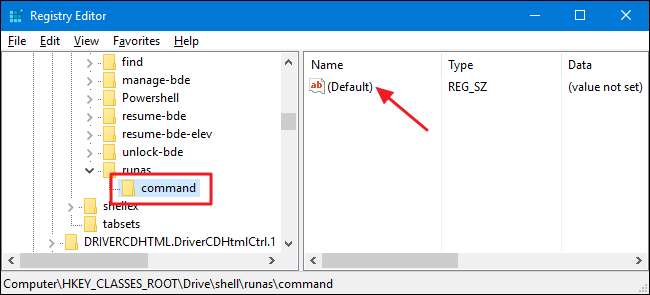
Plik
(Domyślna)
wartość określa faktyczne polecenie, które zostanie uruchomione po wybraniu opcji z menu kontekstowego. W naszym przykładzie zadzwonimy do wiersza polecenia
defrag
polecenie i uruchom je z domyślnymi opcjami, ale z włączonym przełącznikiem gadatliwości, aby można było zobaczyć wyjście polecenia. Aby to zrobić, wpisz następujący tekst w polu „Dane wartości”, a następnie kliknij „OK”.
defrag% 1 -v
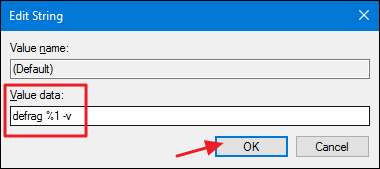
ZWIĄZANE Z: Dig Deeper w Windows Defrag za pomocą wiersza polecenia
Ponieważ wzywamy wiersz polecenia
defrag
możesz również użyć dowolnego przełącznika obsługiwanego przez to polecenie, jeśli wolisz. Mamy tam świetny przewodnik
zagłębia się w polecenie defrag
i obejmuje te dodatkowe opcje.
Zmiany powinny nastąpić natychmiast, aby można było wyjść z Edytora rejestru. Aby to przetestować, po prostu kliknij prawym przyciskiem myszy (lub Shift + kliknij prawym przyciskiem myszy, jeśli ustawiłeś tę opcję) dowolny dysk i upewnij się, że jest tam polecenie „Defragmentuj”.
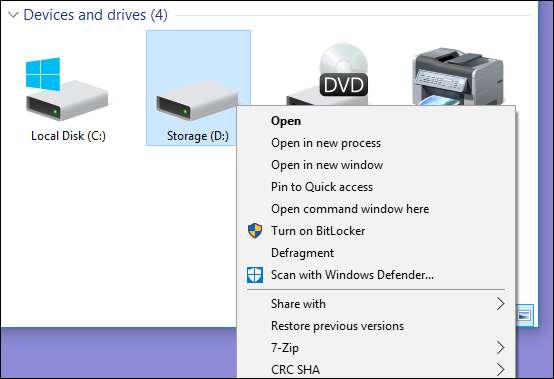
Po uruchomieniu polecenia - co może zająć trochę czasu - powinno zostać wyświetlone okno wiersza polecenia z wynikami.
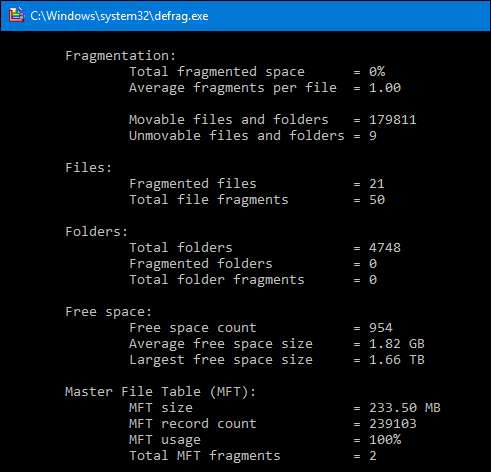
Jeśli chcesz cofnąć zmiany w dowolnym momencie, po prostu wróć do rejestru i usuń plik
przemówienie
klucz, który utworzyłeś. Spowoduje to automatyczne usunięcie wszystkich wartości i innych kluczy utworzonych w pliku
przemówienie
i usuń polecenie z menu kontekstowego.
Pobierz nasze hacki rejestru jednym kliknięciem
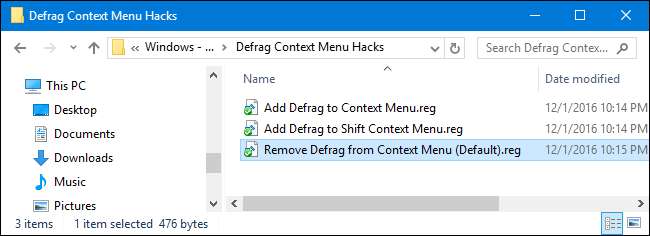
Jeśli nie masz ochoty zagłębiać się w Rejestr, stworzyliśmy kilka haseł do rejestru, których możesz użyć. Hack „Dodaj defragmentację do menu kontekstowego” dodaje polecenie defragmentacji do zwykłego menu kontekstowego. Opcja „Dodaj defragmentację do menu kontekstowego Shift” dodaje polecenie defragmentacji do menu kontekstowego, które pojawia się po naciśnięciu Shift + kliknięcie prawym przyciskiem myszy. A „Usuń defragmentację z menu kontekstowego” usuwa polecenie bez względu na sposób, w jaki je dodałeś. Wszystkie trzy hacki są zawarte w następującym pliku ZIP. Kliknij dwukrotnie ten, którego chcesz użyć, i kliknij odpowiednie monity.
Defragmentuj hacki w menu kontekstowym
ZWIĄZANE Z: Jak zrobić własne hacki rejestru systemu Windows
Te hacki to tak naprawdę tylko pliki
przemówienie
key, sprowadzono do dodatkowych kluczy i wartości, o których mówiliśmy w poprzedniej sekcji, a następnie wyeksportowano do pliku .REG. Uruchamianie hacków tylko modyfikuje wartość. A jeśli lubisz majstrować przy Rejestrze, warto poświęcić trochę czasu na naukę
jak tworzyć własne hacki rejestru
.







